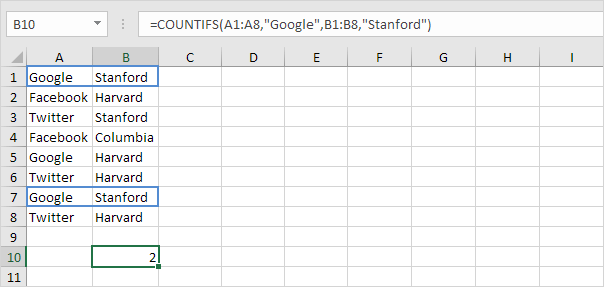Come utilizzare la funzione di COUNTIF
Countif con i criteri numerici | Countif con criteri di testo | count booleani | Collegamento: # count-errors [Errors Count]
| o criteri | Link: # e-criteri e criteri []
La potente funzione di COUNTIF in Excel conta cellule sulla base di un criterio. Questa pagina contiene molti esempi facili da seguire COUNTIF.
Countif con criteri numerici
È possibile utilizzare la funzione COUNTIF in Excel per contare le celle che contengono un valore specifico, contare le cellule che sono maggiori o uguali a un valore, ecc
-
Ad esempio, la funzione COUNTIF sotto conta il numero di cellule che contengono il valore 20.
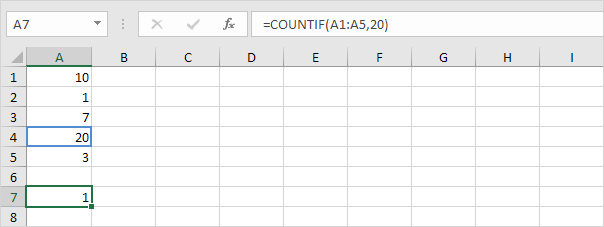
-
La seguente funzione COUNTIF dà lo stesso risultato esatto. Conta il numero di cellule che sono pari al valore nella cella C1.
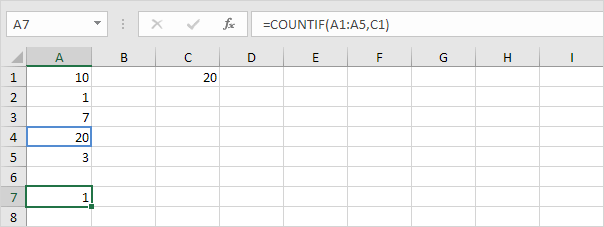
-
La funzione COUNTIF sotto conta il numero di cellule che sono maggiori o uguali a 10
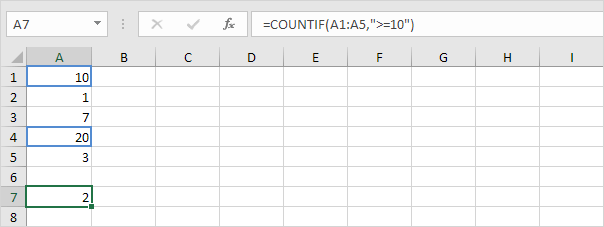
-
La seguente funzione COUNTIF dà esattamente lo stesso risultato. L’operatore e si unisce al ‘maggiore o uguale a’ simbolo e il valore nella cella C1.
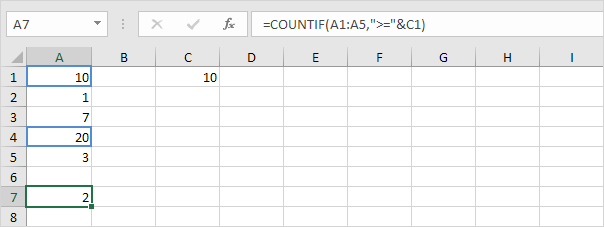
-
La funzione COUNTIF sotto conta il numero di celle che non sono uguali a 7.
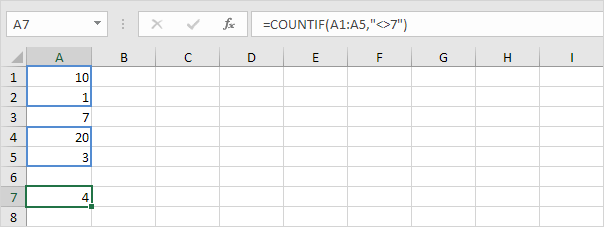
-
Le funzioni Countif sotto contare il numero di cellule che sono uguale a 3 o 7.
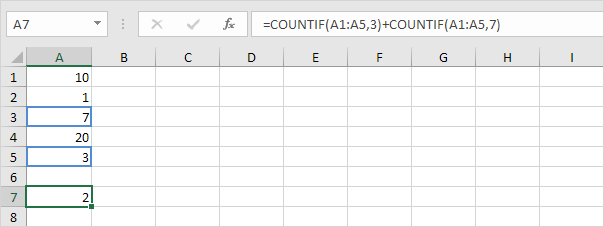
-
La funzione COUNTIF sotto conta il numero di cellule che sono inferiori alla media dei valori (8.2).
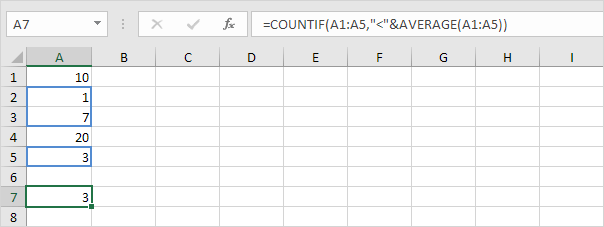
Countif con criteri di testo
È inoltre possibile utilizzare la funzione COUNTIF in Excel per contare le celle che contengono un testo specifico. Sempre il testo racchiudere tra virgolette doppie.
È anche possibile utilizzare i caratteri jolly.
-
Ad esempio, la funzione di COUNTIF sotto conta il numero di celle che contengono esattamente stella.
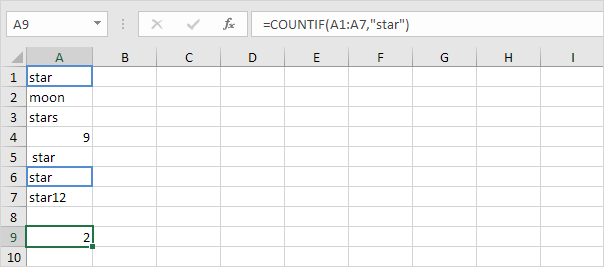
-
La funzione COUNTIF sotto conta il numero di celle che contengono esattamente stella + 1 carattere. Un punto interrogativo (?) Corrisponde esattamente un carattere.
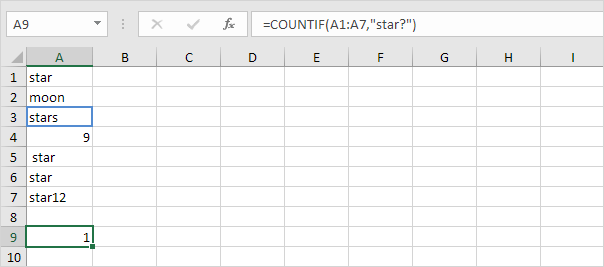
-
La funzione COUNTIF sotto conta il numero di celle che contengono esattamente STAR + una serie di zero o più caratteri. Un asterisco (*) corrisponde una serie di zero o più caratteri.
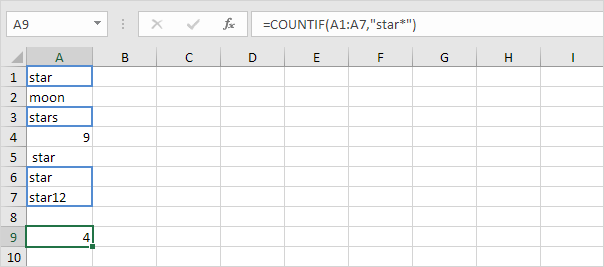
-
La funzione COUNTIF sotto conta il numero di celle che contengono stelle in qualsiasi modo. Non importa quale sia prima o dopo stella, questa funzione trova tutte le celle che contengono stelle in qualsiasi modo.
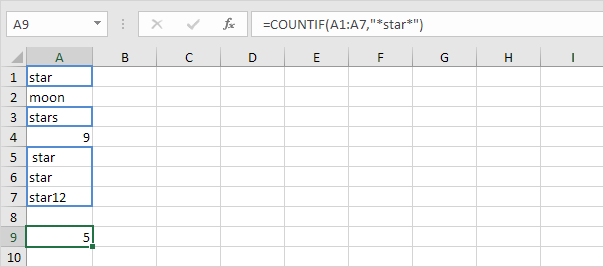
-
La funzione COUNTIF sotto conta il numero di celle che contengono testo.

Conte booleani
È inoltre possibile utilizzare la funzione COUNTIF in Excel per contare i valori booleani (vero o falso).
-
Ad esempio, la funzione di COUNTIF sotto conta il numero di celle che contengono il booleano VERO.
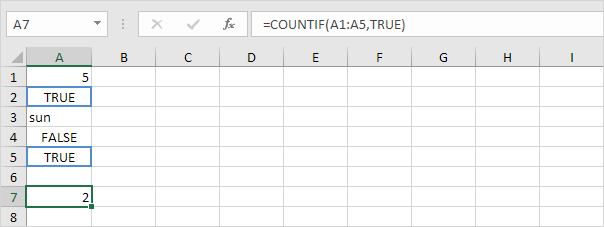
-
La funzione COUNTIF sotto conta il numero di celle che contengono il booleano FALSO.
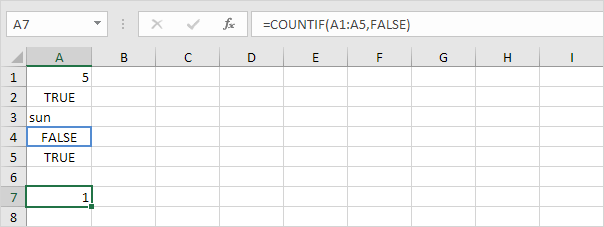
-
Le funzioni Countif sotto contare il numero di cellule che contengono il booleano VERO o FALSO.
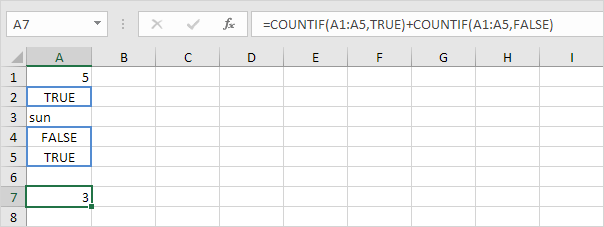
Errors Count
È inoltre possibile utilizzare la funzione COUNTIF in Excel per contare gli errori specifici.
-
Ad esempio, contare il numero di celle che contengono il # nome? errore.
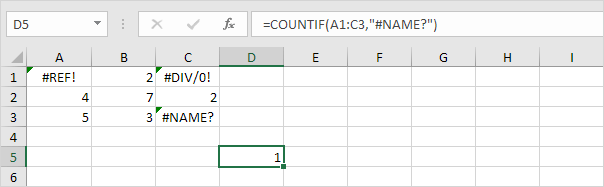
-
La formula di matrice sotto conta il numero totale di errori in un intervallo di celle.
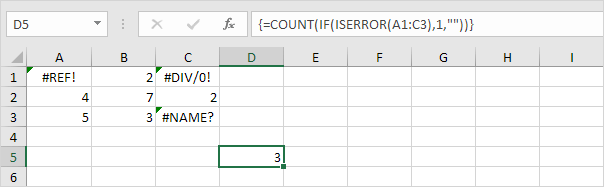
Nota: finire una formula di matrice premendo CTRL + MAIUSC + INVIO. Excel aggiunge le parentesi graffe \ {}. Visita la nostra pagina su link: / Esempi-count-errors [errori di conteggio] per le istruzioni dettagliate su come creare questa formula di matrice.
o criteri
Conteggio con criteri o in Excel può essere difficile.
-
La formula di sotto conta il numero di celle che contengono Google o Facebook (una colonna).
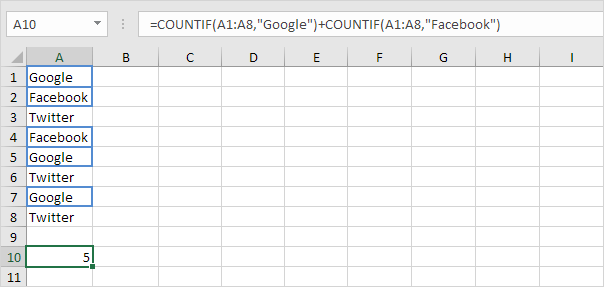
-
Tuttavia, se si desidera contare il numero di righe che contengono Google o Stanford (due colonne), non è possibile utilizzare semplicemente la funzione di COUNTIF due volte (vedere l’immagine qui sotto).
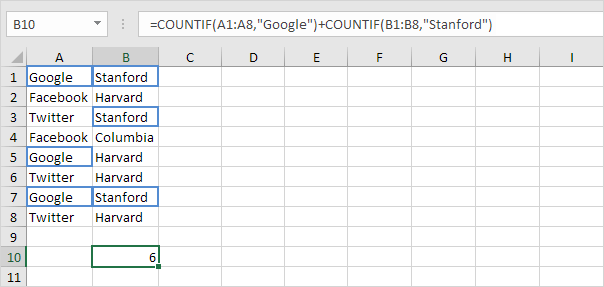
Nota: righe che contengono Google e Stanford sono contati due volte, ma dovrebbero essere conteggiati una sola volta. 4 è la risposta che stiamo cercando.
-
La formula di matrice sotto il trucco.
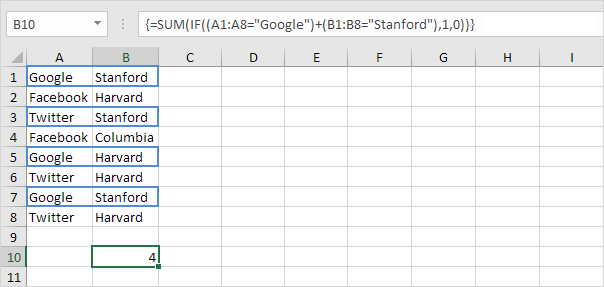
Nota: finire una formula di matrice premendo CTRL + MAIUSC + INVIO. Excel aggiunge le parentesi graffe \ {}. Visita la nostra pagina su link: / examples-count-con-o-criteri [conteggio con o criteri] per le istruzioni dettagliate su come creare questa formula di matrice.
e criteri
Conteggio con e criteri è molto più facile. La funzione CONTA.PIÙ.SE (con la lettera S alla fine) in Excel conta cellule sulla base di due o più criteri.
-
Ad esempio, per contare il numero di righe che contengono Google e Stanford, è sufficiente utilizzare la funzione CONTA.PIÙ.SE.